Како избрисати Виндовс 10 корисника
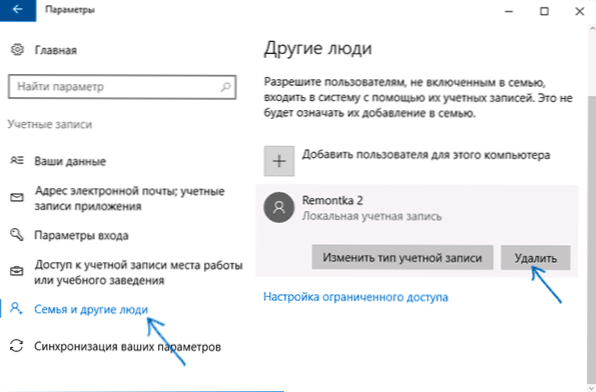
- 1955
- 149
- Miss Alonzo Murphy
У овом кораку - детаљно упутства о томе како да уклоните корисника у Виндовс 10 у различитим ситуацијама - о брисању једноставног налога или корисника који се не приказује на листи корисника у параметрима; О томе како да извршите уклањање ако видите поруку да се "корисник не може избрисати", као и шта да урадите ако се приказују два идентична Виндовс 10 корисника када уђу у систем и морате да уклоните један додатни. Центиметар. Такође: Како избрисати Мицрософт налог у Виндовс 10.
У општем случају, рачун из којег је корисник уклоњен треба да има права администратора на рачунару (посебно ако се брише постојећи администраторски налог). Ако у овом тренутку има права једноставног корисника, прво ући под расположивим корисником са правима администратора и дајте правом кориснику (према оној под којим планирате да радите у будућности) права администратора, Како то учинити на различите начине у вођству "Како креирати Виндовс 10 корисника".
Једноставно уклањање корисника у параметрима Виндовс 10
Ако требате да уклоните "једноставан" корисник, т.е. Створио вас лично или унапред у систему када купујете рачунар или лаптоп са Виндовс 10 и више није потребно, то можете да учините помоћу системских параметара.
- Идите на параметре (ВИН + И кључеви или покрените -Уп -Уп - АУТЕР ицон) - Рачуни - породица и други људи.
- У одељку "Остали људи" кликните на корисника који треба да буде избрисан и притисните одговарајуће дугме - "Делете". Ако је жељени корисник одсутан на листи, о томе зашто то може бити - даље у упутствима.
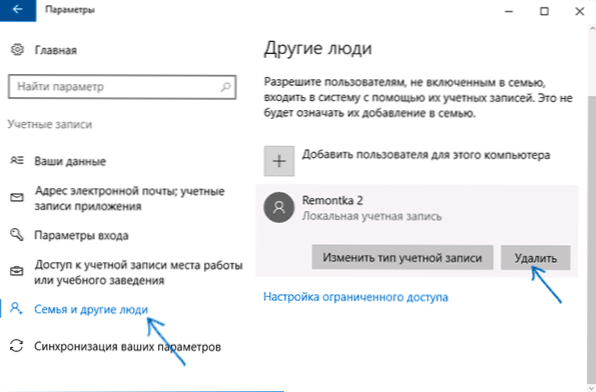
- Видећете упозорење да заједно са рачуном досијеима овог корисника сачуване у његовим мапама за радне површине, документе и друге ствари биће избрисани. Ако овај корисник нема важне податке, кликните на "Избриши налог и податке".
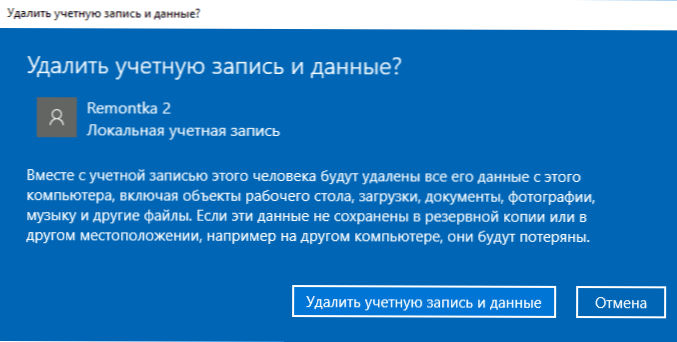
Ако је све успешно прошло, тада ће вам корисник непотребан за вас бити уклоњен са рачунара.
Уклањање корисничких налога
Други начин је да се користи прозор за управљање корисничком налогом, који можете отворити овај начин: притисните вин + р тастере на тастатури и унесите га Контролни усерПассВордс2 Затим кликните на Ентер.

У прозору који се отвори одаберите корисника који је потребно уклонити, а затим кликните на дугме "Делете".

Ако у исто време добит ћете поруку о грешци и да се корисник не може избрисати, то обично указује на покушај брисања система изграђеног система, о томе који - у одговарајућем делу овог члана.
Како избрисати корисника помоћу командне линије
Следећа опција: Користите командну линију која би требало да буде покренута у име администратора (у оперативном систему Виндовс 10, то се може извршити кроз десни мени "Старт" на дугме "Старт"), а затим користите наредбе (притиском на сваки) :
- Нето корисници (издаће листу корисника, активних и не. Уведите да проверите шта правилно сећамо имена корисника који треба да се брише). Пажња: Не бришите уграђене администратора рачуна, госте, Похваљеног предмета и дефаултУсер-у.
- Нето корисничко име О_поллер / Избриши (тим ће избрисати корисника са наведеним именом. Ако име садржи проблеме, користите цитати, као у снимку екрана).
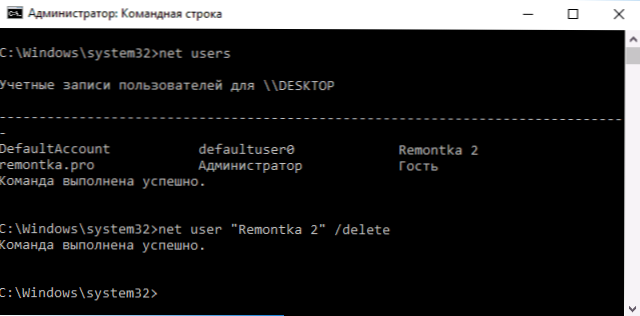
Ако је тим успешно завршен, корисник ће бити уклоњен из система.
Како избрисати уграђене администраторе, госте или друге
Ако требате да уклоните непотребне кориснике администратора, госте и евентуално неке друге, урадите то као што је горе описано, неће успети. Чињеница је да су то изграђени системски рачуни (види., На пример: изграђени рачуноводствени администратор у оперативном систему Виндовс 10) и не могу се избрисати, али можете их онемогућити.
Да бисте то урадили, узмите два једноставна корака:
- Покрените командну линију у име Администратора (Вин + Кс тастера, а затим одаберите жељену ставку менија) и унесите наредну команду
- Нето корисничко име Тхе_П
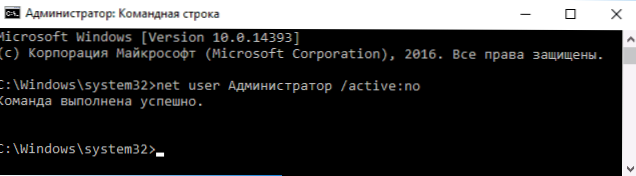
Након извршавања команде, наведени корисник ће бити онемогућен и нестаје на улазу за Виндовс 10 и са листе рачуна.
Два идентична Виндовс 10 корисника
Једна од распрострањених грешака у оперативним системима Виндовс 10, која нас присиљава да тражимо начине за брисање корисника - приказ на улазу у систем два рачуна са истим именима.
То се обично дешава након било које манипулације са профилима, на пример, након овога: Како преименовати корисничку мапу, под условом да сте искључили лозинку приликом уласка у Виндовс 10.
Најчешће, активирање решење које вам омогућава уклањање дупликата корисника изгледа овако:
- Притисните вин + р тастере и унесите Контролни усерПассВордс2
- Изаберите корисник и омогућите захтев за лозинку за њега, примените подешавања.
- Да бисте поново покренули рачунар.
Након тога, поново можете да уклоните захтев за лозинку, али други корисник са истим именом не би се требало поново појавити.
Покушао сам да узмем у обзир све могуће опције и контексте потребе за брисањем Виндовс 10 налога, али ако изненада није било решења за ваш проблем, опишите га у коментарима, можда ћу моћи помоћи.

